充電できない、液晶割れのiPhone6sから8に機種変し、液晶&本体カバーを購入
iPhone6sからiPhone8に変えました。
機種代を払い終わったのが昨年秋頃で、特にiPhone6sで問題無いし、このまま使い続けていきたいな〜と思っていたのですが
●iOS11.2以降iPhone6sの充電中に画面起動しまくり
で書いたように、年末から充電がうまく出来なくなってしまっていました。
色々調べて充電のソケットを掃除したりもし、それで少しはマシになっていた時もありましたが、やはり差込口のコードを少し持ち上げないと充電出来ませんでした。
充電ケーブルを書い直すと良いというのも見たのですが、公式のケーブルでも携帯用充電器でも同じ状況なので、どうかなぁと思いつつ、一応公式では無いやつを買ってみたりもしました。


Amazonベーシック Apple認証 ハイクオリティー ライトニングUSB充電ケーブル 小型ヘッド設計 ホワイト 約90cm
こちらも数日は支えなくても充電出来るようになったのですが、その後またダメになりました。
充電する時は本体近くのコードを少し浮かせたり、本体を少し持ち上げたり、起動ボタンあたりを指で支えたりすると反応する状況でしたが、さすがにこれは不便すぎ。
そして元々液晶に少しヒビが入っていたのですが、何だかもうヤケになって最近は本体カバーも液晶カバーも外していました。
ヒビが入った液晶カバーの隙間、端の方にヒビが入ってしまっていたので、あまりの弱さにウンザリしてしまっていたのです。
3Gsの時は何度落としても全然割れなかったのになぁ。
もちろん新たなカバーを付けなくてはと思ってはいたのですが、充電もうまく出来ず、本体にもヒビが入っている以上は、近々買い換えないとと思っていたのです。
ただ、その前にパソコンを買い換えないと移行が面倒だな、とも思っていました。
そうしたら、サンタさんが現れてMacBook Airを買ってくれました!


Apple MacBook Air (13.3/1.6GHz Dual Core i5/8GB/128GB/802.11ac/USB3/Thunderbolt2) MMGF2J/A
●嫌なことがあった後は、良いことがある、かもしれない
新しいMacBook Air、とても快適!最高!
で、じゃあiPhoneも買い換えるか〜と思いながら新しいMacBook Airにデータ移行している時に、iPhoneを落としました。
床に座った状態からコツンと落としただけなのに、液晶画面がバキバキに割れました。
今までこの状態で歩きながら落としても大丈夫だったのに、ついに自分の役目が終わることを察したのでしょう…
起動もするし使えるけど、もうiPhone6sではヒビが邪魔して画面がよく見えないので、ソフトバンクのサイトからiPhone8sを注文しました。
iPhone Xも良いという話も周囲で聞きますが、お高いしねぇ。
一応調べたら以前はヒビが2本以上入ったiPhoneは以前は下取り不可だったけれど、今はOKになったという説を読み、下取りにチェックを入れて注文。
調べたけど確かに今は下取りのところにヒビ割れの項目がありません。
●下取りプログラム(のりかえ) ソフトバンク
こちらはまだ返送キットが届いていないのですが、iPhone8は木曜日に注文して2日後の土曜日に届きました。
さて、新しいiPhone用に本体カバーと液晶カバーを用意しなくてはいけません。
手帳型のケースのほうが強いのは分かっているのですが、それは気に入っているのを見つけた時に買いたいので、とりあえず間に合わせで透明ケースが欲しいし、ならAmazonで手っ取り早く買おうと思ってページを開き、オススメされるがままに購入したのがこちらの液晶カバーと透明本体ケースです。


【Spigen】 Apple iPhone8 ケース / iPhone7 ケース, 全面 クリア Qi充電対応 米軍MIL規格取得 アップル アイフォン 8 / 7 用 耐衝撃カバー ウルトラ・ハイブリッド2 (iPhone8 / iPhone7, クリスタル・クリア)


iPhone 8 ガラスフィルム G-Color iPhone 8 フィルム 強化ガラス 液晶保護フィルム 旭硝子製 硬度9H iPhone 8 対応 (ガラスフィルム*1枚)
ということで、こちらの液晶カバーと本体カバーのレポをしてみます。
液晶カバーのフィルムは強化ガラスにしましたが、これ微妙にキレイに貼るの難しいですよね…
そして説明が分かりづらい!
一応中にはアルコールシートとかシールとか入っていましたが、説明書に書かれているものがどれを指しているのかよく分かりませんでした。

とりあえずアルコールシートで本体を拭き取り

クロスで残ったアルコールの水分を拭き取ります。
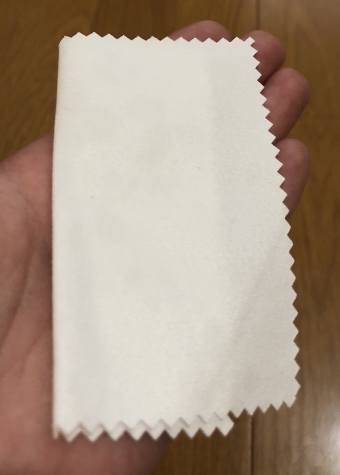
このシールは何?指紋が書かれてるけど、本体に残った指紋を掃除する用のシール?と思ったら
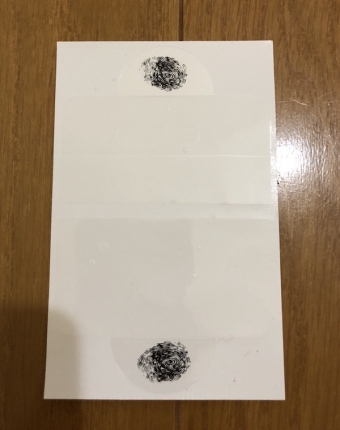
2枚それぞれにボタンの位置と上の穴(この穴は何のためにあるんだろ?)が抜かれていました。

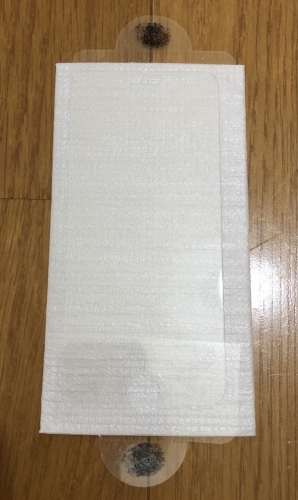
あ、これを液晶フィルムの上下に貼って、指紋の位置を思って本体に乗せろってことなのね、と思って装着。
ちなみに「1」と書かれていたので真っ先に液晶フィルムの裏面シートを剥がしてしまっていたのですが、本当はこの指紋の描かれたシールを装着した後に剥がさないと埃が入ってしまいます。

ところで青いシールはどう使うのが正解だったんだろう…
ガイド位置のモノはともかく、もう一つの方はよく分かりませんでした。
なかなかうまく位置が定まらず、本体の黒画面ギリギリにピッタリ合うサイズのようなのでとにかくそこに沿わせてあとは起動ボタンに引っかからない程度のところに貼り付けました。
キッチリと真っ直ぐには貼れませんでしたが、まぁ右利きの人は右側に多少ズレてもボタン自体は押せるかと思います。
前回の液晶フィルムの時も思いましたが、もう少しサイズを大きくしてカバーとの間に隙間が出来ないようにして欲しい…
結局このフィルムの外側と本体カバーの隙間からヒビが入ってしまうんですけどね。
半年くらいで本体カバーの端も弱くなってしまうので、それまでに手帳型のカバーを買わなきゃかな、と思いつつ、お次は本体カバーを装着。
機種代を払い終わったのが昨年秋頃で、特にiPhone6sで問題無いし、このまま使い続けていきたいな〜と思っていたのですが
●iOS11.2以降iPhone6sの充電中に画面起動しまくり
で書いたように、年末から充電がうまく出来なくなってしまっていました。
色々調べて充電のソケットを掃除したりもし、それで少しはマシになっていた時もありましたが、やはり差込口のコードを少し持ち上げないと充電出来ませんでした。
充電ケーブルを書い直すと良いというのも見たのですが、公式のケーブルでも携帯用充電器でも同じ状況なので、どうかなぁと思いつつ、一応公式では無いやつを買ってみたりもしました。

Amazonベーシック Apple認証 ハイクオリティー ライトニングUSB充電ケーブル 小型ヘッド設計 ホワイト 約90cm
こちらも数日は支えなくても充電出来るようになったのですが、その後またダメになりました。
充電する時は本体近くのコードを少し浮かせたり、本体を少し持ち上げたり、起動ボタンあたりを指で支えたりすると反応する状況でしたが、さすがにこれは不便すぎ。
そして元々液晶に少しヒビが入っていたのですが、何だかもうヤケになって最近は本体カバーも液晶カバーも外していました。
ヒビが入った液晶カバーの隙間、端の方にヒビが入ってしまっていたので、あまりの弱さにウンザリしてしまっていたのです。
3Gsの時は何度落としても全然割れなかったのになぁ。
もちろん新たなカバーを付けなくてはと思ってはいたのですが、充電もうまく出来ず、本体にもヒビが入っている以上は、近々買い換えないとと思っていたのです。
ただ、その前にパソコンを買い換えないと移行が面倒だな、とも思っていました。
そうしたら、サンタさんが現れてMacBook Airを買ってくれました!

Apple MacBook Air (13.3/1.6GHz Dual Core i5/8GB/128GB/802.11ac/USB3/Thunderbolt2) MMGF2J/A
●嫌なことがあった後は、良いことがある、かもしれない
新しいMacBook Air、とても快適!最高!
で、じゃあiPhoneも買い換えるか〜と思いながら新しいMacBook Airにデータ移行している時に、iPhoneを落としました。
床に座った状態からコツンと落としただけなのに、液晶画面がバキバキに割れました。
今までこの状態で歩きながら落としても大丈夫だったのに、ついに自分の役目が終わることを察したのでしょう…
起動もするし使えるけど、もうiPhone6sではヒビが邪魔して画面がよく見えないので、ソフトバンクのサイトからiPhone8sを注文しました。
iPhone Xも良いという話も周囲で聞きますが、お高いしねぇ。
一応調べたら以前はヒビが2本以上入ったiPhoneは以前は下取り不可だったけれど、今はOKになったという説を読み、下取りにチェックを入れて注文。
調べたけど確かに今は下取りのところにヒビ割れの項目がありません。
●下取りプログラム(のりかえ) ソフトバンク
こちらはまだ返送キットが届いていないのですが、iPhone8は木曜日に注文して2日後の土曜日に届きました。
さて、新しいiPhone用に本体カバーと液晶カバーを用意しなくてはいけません。
手帳型のケースのほうが強いのは分かっているのですが、それは気に入っているのを見つけた時に買いたいので、とりあえず間に合わせで透明ケースが欲しいし、ならAmazonで手っ取り早く買おうと思ってページを開き、オススメされるがままに購入したのがこちらの液晶カバーと透明本体ケースです。

【Spigen】 Apple iPhone8 ケース / iPhone7 ケース, 全面 クリア Qi充電対応 米軍MIL規格取得 アップル アイフォン 8 / 7 用 耐衝撃カバー ウルトラ・ハイブリッド2 (iPhone8 / iPhone7, クリスタル・クリア)

iPhone 8 ガラスフィルム G-Color iPhone 8 フィルム 強化ガラス 液晶保護フィルム 旭硝子製 硬度9H iPhone 8 対応 (ガラスフィルム*1枚)
ということで、こちらの液晶カバーと本体カバーのレポをしてみます。
液晶カバーのフィルムは強化ガラスにしましたが、これ微妙にキレイに貼るの難しいですよね…
そして説明が分かりづらい!
一応中にはアルコールシートとかシールとか入っていましたが、説明書に書かれているものがどれを指しているのかよく分かりませんでした。

とりあえずアルコールシートで本体を拭き取り

クロスで残ったアルコールの水分を拭き取ります。
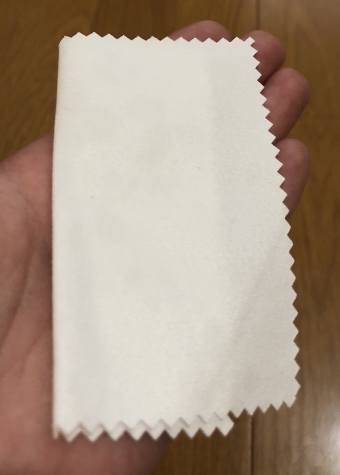
このシールは何?指紋が書かれてるけど、本体に残った指紋を掃除する用のシール?と思ったら
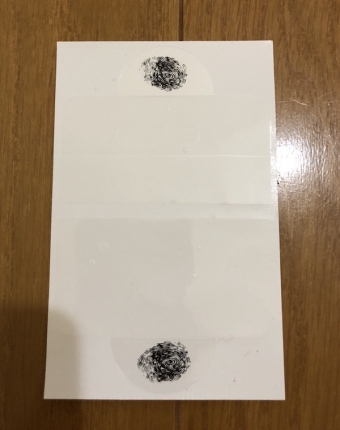
2枚それぞれにボタンの位置と上の穴(この穴は何のためにあるんだろ?)が抜かれていました。

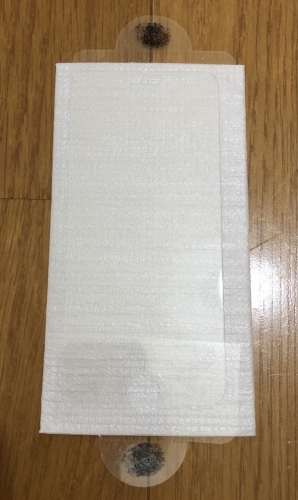
あ、これを液晶フィルムの上下に貼って、指紋の位置を思って本体に乗せろってことなのね、と思って装着。
ちなみに「1」と書かれていたので真っ先に液晶フィルムの裏面シートを剥がしてしまっていたのですが、本当はこの指紋の描かれたシールを装着した後に剥がさないと埃が入ってしまいます。

ところで青いシールはどう使うのが正解だったんだろう…
ガイド位置のモノはともかく、もう一つの方はよく分かりませんでした。
なかなかうまく位置が定まらず、本体の黒画面ギリギリにピッタリ合うサイズのようなのでとにかくそこに沿わせてあとは起動ボタンに引っかからない程度のところに貼り付けました。
キッチリと真っ直ぐには貼れませんでしたが、まぁ右利きの人は右側に多少ズレてもボタン自体は押せるかと思います。
前回の液晶フィルムの時も思いましたが、もう少しサイズを大きくしてカバーとの間に隙間が出来ないようにして欲しい…
結局このフィルムの外側と本体カバーの隙間からヒビが入ってしまうんですけどね。
半年くらいで本体カバーの端も弱くなってしまうので、それまでに手帳型のカバーを買わなきゃかな、と思いつつ、お次は本体カバーを装着。
こちらは透明タイプを買いましたが、これも以前似たのを使ったことがあるのですが、黄ばむんですよね〜。
レビューを見ても半年くらいで黄ばむと書かれてましたが、まぁ間に合わせとしては良いかな。

写真は透明なのに、なんか英語の文字が書かれてるよ?

この文字の部分は実はシールで、剥がさないといけないんだろうな〜と思いながら剥がせる部分を探したのですが、これが一苦労!
端の方を爪で擦ったり、あちこち色々と必死になって剥がせる部分を探しまくり、やっとなんとか背面を剥がし

内側のシールもやっと剥がすことが出来ました。

これね、すごく大変でした。剥がし口のつまみを作るべきだと思うのは日本人だからでしょうか。
ということでなんとか液晶と本体にカバー装着!
iPhone8の起動ボタンは最初なかなかうまく押せず、Siriが立ち上がったり、アプリが閉じられなくて苦労したのですが、調べたらボタンの触感を変えられるというのを見たので2から3に変えたら、ちゃんと押すとカクカクと反応したので、しばらくはこの状態で使おうと思います。
新しいMacBook AirとiPhoneに色んなサイトのパスワードを再入力しようと思って以前全部書き留めていたのですが、こういう時に限ってどこにしまったのか分からず、いくつかパスワードを変更しました…
とりあえずこれであと2年はこのまま使い続けられるはず!
以前使っていたiMacが壊れた時にiTunesの移行ができなかったので、新しいMacBook Airにまたアルバムから曲を入れないといけないのですが、それはまた今度やります…
なんだろう、せっかくiPhoneを新しくしたのに、いまいちテンションが上がらない私なのでした。
もうちょっと長くiPhone6s使いたかったな〜って気もしちゃうんですけどね。
ってかホントはiPhone7sを買いたかったんですけどね…
レビューを見ても半年くらいで黄ばむと書かれてましたが、まぁ間に合わせとしては良いかな。

写真は透明なのに、なんか英語の文字が書かれてるよ?

この文字の部分は実はシールで、剥がさないといけないんだろうな〜と思いながら剥がせる部分を探したのですが、これが一苦労!
端の方を爪で擦ったり、あちこち色々と必死になって剥がせる部分を探しまくり、やっとなんとか背面を剥がし

内側のシールもやっと剥がすことが出来ました。

これね、すごく大変でした。剥がし口のつまみを作るべきだと思うのは日本人だからでしょうか。
ということでなんとか液晶と本体にカバー装着!
iPhone8の起動ボタンは最初なかなかうまく押せず、Siriが立ち上がったり、アプリが閉じられなくて苦労したのですが、調べたらボタンの触感を変えられるというのを見たので2から3に変えたら、ちゃんと押すとカクカクと反応したので、しばらくはこの状態で使おうと思います。
新しいMacBook AirとiPhoneに色んなサイトのパスワードを再入力しようと思って以前全部書き留めていたのですが、こういう時に限ってどこにしまったのか分からず、いくつかパスワードを変更しました…
とりあえずこれであと2年はこのまま使い続けられるはず!
以前使っていたiMacが壊れた時にiTunesの移行ができなかったので、新しいMacBook Airにまたアルバムから曲を入れないといけないのですが、それはまた今度やります…
なんだろう、せっかくiPhoneを新しくしたのに、いまいちテンションが上がらない私なのでした。
もうちょっと長くiPhone6s使いたかったな〜って気もしちゃうんですけどね。
ってかホントはiPhone7sを買いたかったんですけどね…
- 関連記事
-
-
 京極夏彦「百鬼夜行 陽『目競』」ネタバレ感想〜榎木津礼二郎が幼少期に目に悩んだレア話
2024/04/23
京極夏彦「百鬼夜行 陽『目競』」ネタバレ感想〜榎木津礼二郎が幼少期に目に悩んだレア話
2024/04/23
-
 「鵼の碑」ネタバレ感想~榎木津礼二郎はほぼ出ない&オチが微妙
2024/04/19
「鵼の碑」ネタバレ感想~榎木津礼二郎はほぼ出ない&オチが微妙
2024/04/19
-
 ドラマ「おっパン」最終回ネタバレ感想~同性婚ハピエンに違和感
2024/03/17
ドラマ「おっパン」最終回ネタバレ感想~同性婚ハピエンに違和感
2024/03/17
-
 中村悠一&日本のアニメ好きの韓国人女性、日本で韓国語教師に
2024/01/23
中村悠一&日本のアニメ好きの韓国人女性、日本で韓国語教師に
2024/01/23
-
 【2023春~24年冬】1年間クーラー、暖房を使わず節電して2万円以上節約成功
2024/01/21
【2023春~24年冬】1年間クーラー、暖房を使わず節電して2万円以上節約成功
2024/01/21
-